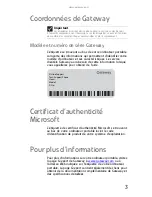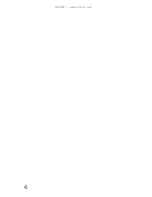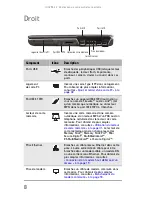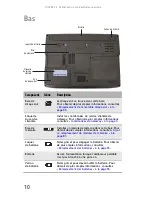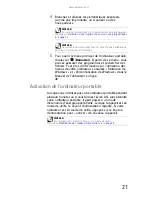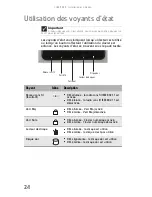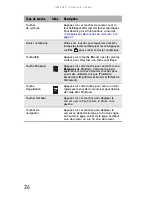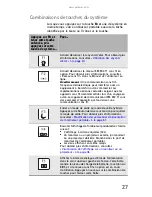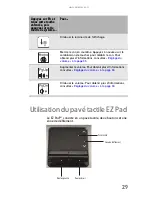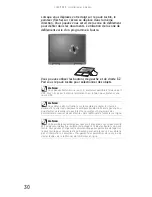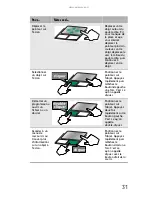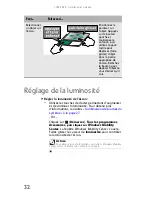www.gateway.com
17
Branchement de l’adaptateur c.a. :
1
Branchez le cordon d’alimentation à l’adaptateur c.a.
2
Branchez l’adaptateur c.a. au connecteur
d’alimentation de votre ordinateur portable.
3
Branchez le cordon d’alimentation dans une prise
murale. Le voyant de charge de la batterie s’allume
(consultez
« Avant » à la page 6
pour connaître
l’emplacement du voyant de charge de la batterie).
Si le voyant de charge de la batterie ne s’allume pas,
effectuez les étapes suivantes jusqu’à ce qu’il s’allume :
a
Débranchez l’adaptateur de votre ordinateur
portable, puis rebranchez-le.
b
Appuyez sur F
N
+F1 pour allumer/éteindre les
voyants d’état respectivement.
4
Lorsque vous avez terminé d’utiliser l’ordinateur
portable la première fois, mettez l’ordinateur hors
tension et laissez-le branché à l’alimentation c.a. jusqu’à
ce que le voyant de charge de la batterie devienne bleu.
Important
Si le voyant de charge de la batterie ne devient pas bleu après
trois heures, contactez le service clientèle de Gateway à l’endroit
imprimé sur l’étiquette au bas de votre ordinateur portable. Pour
obtenir plus d’informations, consultez
« Coordonnées de Gateway » à
la page 3
.
Summary of Contents for MT6704h
Page 1: ...ORDINATEUR PORTABLE R F RENCE MAT RIELLE...
Page 2: ......
Page 8: ...Sommaire vi...
Page 12: ...CHAPITRE 1 propos de ce guide 4...
Page 20: ...CHAPITRE 2 V rification de votre ordinateur portable 12...
Page 44: ...CHAPITRE 3 Installation et initiation 36...
Page 60: ...CHAPITRE 4 Utilisation de lecteurs et d accessoires 52...
Page 72: ...CHAPITRE 5 Gestion de l alimentation 64...
Page 86: ...CHAPITRE 7 Maintenance de votre ordinateur portable 78...
Page 97: ...CHAPITRE9 89 D pannage Directives de s curit Premi res tapes D pannage Support par t l phone...
Page 140: ...ANNEXE A Informations l gales 132...
Page 150: ...142 Index W Windows code d identification de produit 3 touche 26 Z zone de d filement 29...
Page 151: ......